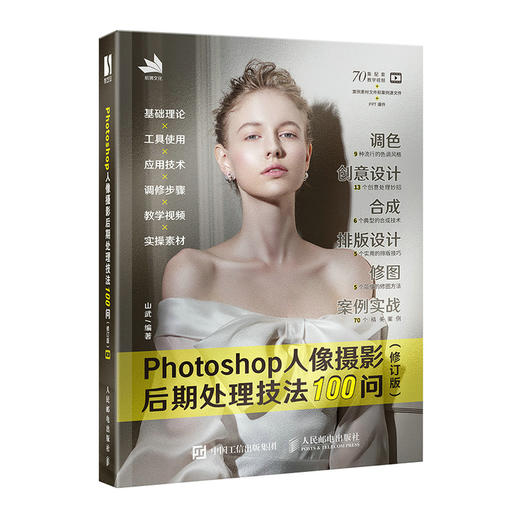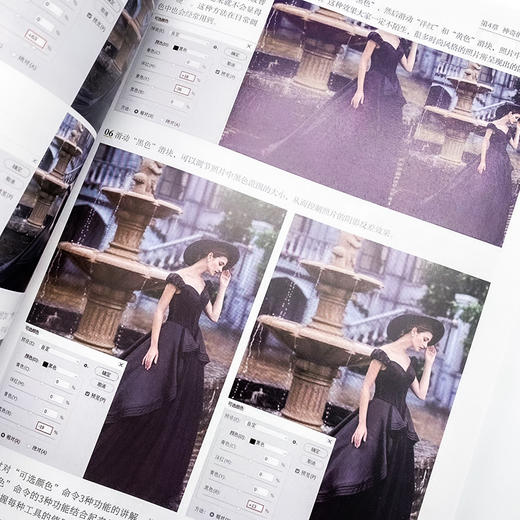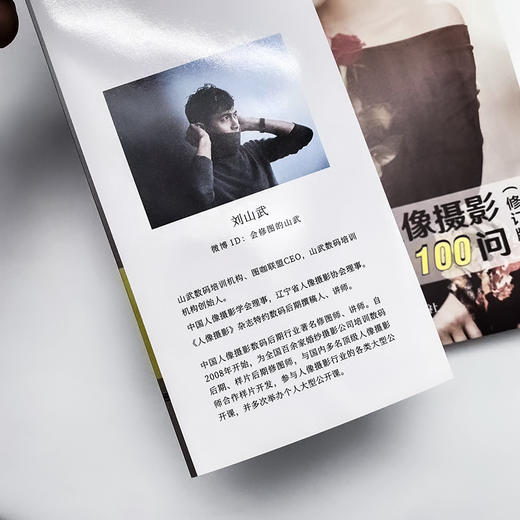Photoshop人像摄影后期处理技法100问 修订版 ps教程书籍photoshop图像处理人像摄影修图入门到精通
| 运费: | ¥ 0.00-20.00 |
商品详情
书名:Photoshop人像摄影后期处理技法100问
定价:119.8
ISBN:9787115598882
作者:山武
版次:第2版
出版时间:2023-01
内容提要:
本书主要讲解人像修图师需要掌握的修图技巧,具有非常强的专业性和实用性。本书共罗列出100个问题,采用问答的形式进行讲解。读者只要根据书中的内容进行学习,*能解决自己在修图过程中遇到的大部分问题。全书共15章:第1章和第2章讲解光影、色彩对于后期修图的重要性;第3章介绍后期处理*的基本工具;第4~7章讲解调色工具、图层混合模式、滤镜和通道的使用方法与技巧;第8章讲解Camera Raw的使用方法和技巧;第9章讲解人物的脸形和身材的修饰方法;第10章讲解照片的调色技巧;第11章讲解简单实用的修图技巧;第12章讲解画面的合成技术;第13章讲解在日常修图工作中会遇到的后期处理问题及解决办法;第14章讲解排版设计的方法;第15章是作者在修图过程中的经验分享,并对前面章节的内容进行了一些补充。 随书附赠部分案例源文件和在线教学视频,供读者学习参考。 本书适合人像摄影后期处理从业人员、摄影师和对人像摄影修图感兴趣的读者使用,也可作为相关培训机构的参考用书。
作者简介:
山武数码培训机构、图咖联盟CEO、山武数码培训机构创办人。中国人像摄影学会理事、辽宁省人像摄影协会理事。《人像摄影》杂志特约数码后期撰稿人、讲师。中国人像摄影后期数码行业修图师、讲师。
目录:
第 1章 光影是照片的灵魂 017
001 为什么说光影是照片的灵魂 018
002 如何利用光影表现物体的质感 019
003 如何利用光影表现画面的空间层次感 021
004 照片越亮*代表越干净和通透吗 023
005 照片的光影反差越大*越有层次吗 024
第 2章 色彩是照片的躯体 025
006 色彩的三要素对照片有哪些影响 026
007 如何搭配出好看的颜色 028
008 如何确定照片的色调 030
第3章 后期处理*的基本工具 031
009 Photoshop中常用的工具有哪些 032
010 如何使用“钢笔工具” 033
案例:处理画面中难看的阴影033
011 如何使用“减淡工具”与“加深工具” 034
012 如何使用“污点修复画笔工具”和“修补工具” 036
案例:处理画面中难看的木头037
013 如何使用“历史记录画笔工具” 038
案例:将照片的背景处理为黑白的效果 038
014 如何使用“混合器画笔工具” 040
案例:处理裙子上的褶皱 040
第4章 神奇的调色工具 043
015 常用的调色命令有哪些 044
016 “曲线”命令与“色阶”命令有何异同 045
017 “可选颜色”命令*有哪些特别的功能 047
案例:让人物的肤色变得更均匀 047
案例:让画面的颜色变得更纯 048
案例:让画面的光影层次感更强 049
018 “色彩平衡”命令有什么作用 052
019 “黑白”命令仅仅是用于去色处理吗 054
案例:强化照片的光影 054
020 “渐变映射”命令有哪些作用 056
案例:增强画面的光影层次 056
案例:赋予画面高光和阴影不同的色彩 057
021 “曝光度”命令有什么特别之处吗 059
案例:改变画面中阴影和高光的对比度 059
案例:让画面更具厚重感061
022 如何使用“色相/饱和度”命令 062
第5章 方便实用的图层混合模式 063
023 常用的图层混合模式有哪些 064
024 如何快速增加照片的厚重感 067
案例:用“正片叠底”模式增加照片的厚重感 067
025 如何快速处理局部太暗的照片 069
案例:用“滤色”模式处理照片中的暗色 069
026 如何为照片增添自然的色彩 071
案例:用“叠加”模式增加照片的色彩 071
027 如何将照片调出柔和唯美的感觉 073
案例:用“柔光”模式让照片变得更唯美 073
028 如何让照片的色彩变得更丰富 075
案例: 用“饱和度”模式让照片的色彩更丰富 075
第6章 暗藏玄机的滤镜效果 077
029 滤镜库中有哪些滤镜 078
030 “模糊”滤镜组中有哪些滤镜 079
031 “模糊画廊”滤镜组中有哪些滤镜 081
案例:用“场景模糊”滤镜虚化照片中的背景 081
案例:用“光圈模糊”滤镜虚化焦点周围的图像 082
案例:用“移轴模糊”滤镜虚化照片两端的内容 083
032 “锐化”滤镜组中有哪些滤镜 084
033 “渲染”滤镜组中有哪些滤镜 086
案例:用“光照效果”滤镜模拟真实的环境光 086
案例:用“镜头光晕”滤镜为照片添加光晕效果 089
034 “杂色”滤镜组中有哪些滤镜 090
035 如何利用“高反差保留”滤镜增强画面的质感 092
案例:用“高反差保留”滤镜增强画面的质感 092
第7章 无所不能的通道 095
036 怎样理解通道 096
037 如何利用通道调出好看的色彩 098
案例:用通道调出好看的“阿宝色” 098
案例:用通道调出特殊的色彩效果 099
038 如何利用通道制作选区并改变色彩 101
案例:用通道制作选区并改变色彩 101
039 如何利用通道抠图 103
案例:用通道抠图 103
040 如何利用通道制作炫彩的效果 105
案例:用通道制作炫彩的效果 105
第8章 提高原片质量的Camera Raw 109
041 Camera Raw中*有哪些实用的功能 110
042 如何控制转档的基础光影 112
043 如何调出干净和通透的肤色 114
044 如何把控照片的色彩属性 116
案例:调整照片的色彩属性 116
045 如何控制画面局部的曝光与色彩 119
案例:用“调整画笔”处理画面局部的色彩不均匀 119
案例:用“渐变滤镜”对画面的局部进行提亮 120
案例:用“径向滤镜”处理画面中曝光不足的地方 121
046 如何使用局部调整工具制作唯美的画面效果 123
案例:用局部调整工具制作梦幻和唯美的画面效果 123
第9章 塑造*的脸形和身材 127
047 如何理解液化 128
048 如何将人物的五官处理得更自然 131
案例:用“液化”滤镜修饰人物的脸部 131
049 如何让人物看起来更有气质 133
案例:用“液化”滤镜修饰人物的肩部 133
050 如何控制人物的身材比例 135
案例:用“液化”滤镜修饰人物的身材 135
第 10章 当下流行的照片调色风格 137
051 如何制作商业广告大片的效果 138
案例:商业广告大片的调色 138
052 如何制作时尚大片的效果 143
案例:时尚大片的调色 143
053 如何调出唯美的韩风色调 147
案例:唯美的韩风色调的调色 147
054 如何调出古香古色之工笔画风格 151
案例:古香古色之工笔画风格的调色 151
055 如何调出自然唯美的小清新风格 155
案例:自然唯美的小清新风格的调色 155
056 如何调出文艺范的日系风格 159
案例:文艺范的日系风格的调色 159
057 如何调出自由奔放的旅拍风格 162
案例:自由奔放的旅拍风格的调色 162
058 如何调出梦幻唯美的风格 165
案例:梦幻唯美风格的调色 165
059 如何调出纪实外景的风格 168
案例:纪实外景风格的调色 168
第 11章 简单实用的修图技巧 171
060 如何将人物皮肤变得细腻和立体 172
061 如何使用“仿制图章工具”修饰皮肤 173
062 如何修饰大场景中人物的皮肤 175
案例:修饰大场景中人物的皮肤 175
063 如何使用“高低频”更好地修饰皮肤 177
案例:用“高低频”修饰皮肤 177
064 如何避免场景中“穿帮”的尴尬 179
案例:处理斑驳的柱子 179
案例:修饰玻璃上难看的反光 180
案例:处理脏乱的地面 181
案例:去掉不需要的人物 182
第 12章 让画面更真实的合成技术 183
065 如何达到以假乱真的合成效果 184
案例:制作以假乱真的合成效果 184
066 如何为照片添加前景素材 186
案例:为照片添加前景素材 186
067 如何让天空的合成更真实和生动 188
案例:为画面添加天空背景 189
068 什么是嫁接合成 191
案例:对照片进行嫁接合成 191
069 如何让抠图合成更真实和更自然 193
案例:让抠图合成更真实和更自然 193
070 唯美的飘纱效果是怎么做出来的 196
案例:制作唯美的飘纱效果 196
第 13章 五花八门的后期处理小妙招 201
071 如何把浑浊的海水变蓝 202
案例:处理浑浊的海水 202
072 如何控制好HDR效果 205
案例:制作酷炫的3D光影效果 205
073 如何制作下雨的效果 208
案例:制作下雨的效果 208
074 如何去掉图像中的紫边 211
案例:去掉图像中的紫边 211
075 如何将绿色草地变成梦幻的粉色草地 213
案例:将绿色草地变成梦幻的粉色草地 213
076 如何快速让天空和海水变得更蓝 215
案例:快速让天空和海水变得更蓝 215
077 如何处理水面上难看的漂浮物 217
案例:处理水面上难看的漂浮物 217
078 如何制作逼真的人物投影效果 218
案例:制作逼真的人物投影效果 218
079 如何制作逼真的双重曝光效果 220
案例:制作逼真的双重曝光效果 220
080 如何制作漂亮的烟花字 222
案例:制作漂亮的烟花字 222
081 如何制作“千图成像”的效果 225
案例:制作“千图成像”的效果 225
082 如何制作逼真的素描效果 227
案例:制作逼真的素描效果 227
083 如何快速制作“拍立得”式的边框效果 229
案例:快速制作“拍立得”式的边框效果 229
第 14章 排版设计的精髓 231
084 排版设计时应注意哪些问题 232
085 选择文字素材时应注意哪些问题 233
086 版面中的色彩搭配技巧有哪些 234
087 如何确定版面的设计风格 236
088 如何让版式设计具备故事情节 238
第 15章 经验分享 241
089 新手学习修图如何快速上手 242
090 照片的色彩搭配有什么规律吗 243
091 如何快速为照片定调 244
092 在转档时如何让皮肤更干净和更有层次 245
093 在照片整体不亮的情况下如何处理皮肤 246
094 如何避免把皮肤纹理修花 247
095 如何对很灰的照片进行改善 248
096 如何让照片看起来厚重和有质感 249
097 如何处理照片中的噪点 250
098 如何将海水调得更透和更蓝 251
099 如何快速处理“穿帮”的照片 252
100 如何让添加的素材更真实自然 252
- 人民邮电出版社有限公司 (微信公众号认证)
- 人民邮电出版社微店,为您提供最全面,最专业的一站式购书服务
- 扫描二维码,访问我们的微信店铺
- 随时随地的购物、客服咨询、查询订单和物流...